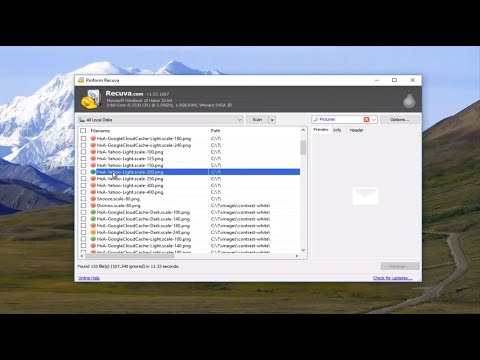Moet u 'n lys in Microsoft Word opstel en u baas wil vertel watter items reeds voltooi is? Of miskien moet u iets om 'n ander rede uitsteek? Om een of ander rede moet u weet dat hierdie visualiseringseffek in Microsoft Word bestaan. Gebruik hierdie artikel om u te help om hierdie effek te skep vir die letters of woorde wat u gekies het.
Stappe

Stap 1. Maak u Microsoft Word -program oop deur die proses wat u benodig

Stap 2. Skep u nuwe dokumentteks of maak u dokument oop

Stap 3. Kies die teks wat u wil deurstreep

Stap 4. Klik op die Font Dialog Box Launcher op die blad Home
U moet op die "dubbele afrolpyltjies (afwaarts wys)" klik om die res van die gepersonaliseerde spyskaartlys oop te maak sodat hierdie oopmaak verskyn.

Stap 5. Klik op die leë boks aan die linkerkant van "deurslag" op die oortjie Font
As u nie 'n muis het nie, of as u muis nie werk nie, of as u moedig wil word en u werk afhang van die toetsaanslag, kan u ook die alt="Image" en K -sleutels saam druk

Stap 6. Druk ↵ Enter op u sleutelbord om hierdie instelling te stoor
U teks moet nou onderstreep word.
Video - Deur hierdie diens te gebruik, kan sommige inligting met YouTube gedeel word

Wenke
- Daar is ook 'n instelling om nog 'n reël by die uitstrekking te voeg (vir 'n dubbele deurslag-effek), u kan op Alt+L druk, in plaas van Alt+K.
- U kan die lint as alternatief gebruik. Klik daarop en gaan dan na vorms. Klik op die lyn en trek dan 'n lyn oor die lengte van die woord of woorde wat u wil deursteek. Nadat u die streep getrek het, skuif dit na die woord of woorde wat u wil deurstreep.